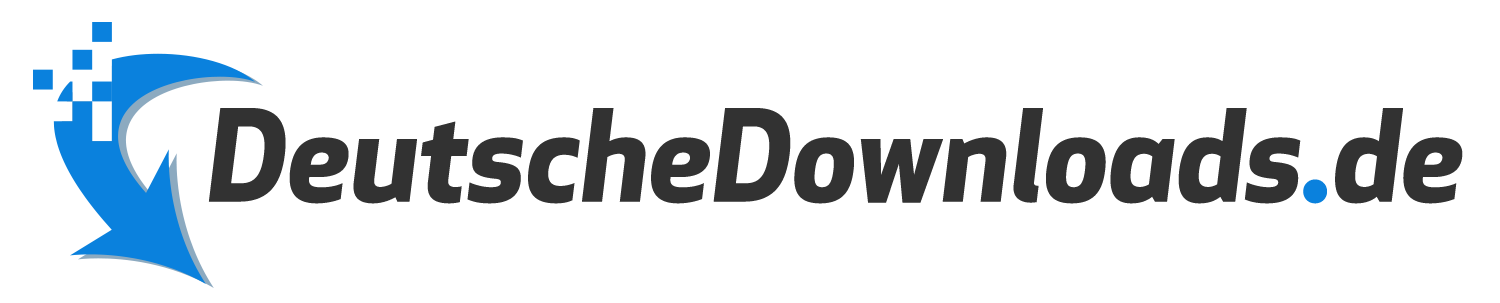Installieren und Aktivieren von Windows 7 als elektronischer Download

In dieser Installationsanleitung für Windows 7 als "Elektronischer Download" zeigen wir Ihnen, wie Sie Ihre Version von Windows 7 herunterladen und installieren. Wenn das von Ihnen erworbene Produkt ein "elektronischer Download" ist, erhalten Sie keine physische DVD. Die Installation erfolgt über eine Installations-DVD, die Sie in Windows 7 oder Windows 8 erstellen. Sie müssen daher auf eine andere Version von Windows 7 oder Windows 8 zugreifen, damit Sie diese Installations-DVD erstellen können. Wenn Sie Windows 7 auf eine DVD von Windows XP oder Vista brennen möchten, können Sie CDBurner XP verwenden.
Wichtig: Verwenden Sie USB nicht dafür. Wenn Sie über USB installieren möchten, lesen Sie unseren Artikel, indem Sie hier klicken.
Im Folgenden werden wir Sie ausführlich durch den Prozess führen, der glücklicherweise nicht lange dauert.
Alles was du brauchst ist:
- Eine leere DVD zum Brennen der Installationsdatei.
Beachten Sie auch, dass Sie uns jederzeit kontaktieren können und Ihren Windows 7-Lizenzschlüssel erhalten, falls Sie ihn verloren haben. Es ist Ihre Garantie, dass Sie Ihren Lizenzschlüssel / Produkt immer wieder erhalten können.
Die eigentliche Installation:
Der Erste Schritt in der Installation besteht darin, die Installationsdatei für Ihre Version von Windows 7 herunterzuladen. Folgen Sie dem Download-Link, der in Ihrer Rechnung erscheint. Es ist der richtige Download-Link für Ihre Version von Windows 7 in dem Bit-Typ 32- oder 64-Bit, der zu Ihrem Computer passt.
Nachdem die Installationsdatei auf Ihren Desktop heruntergeladen wurde, sehen Sie eine "Disc Image File" - auch ISO-Datei genannt.
Erste
Klicken Sie mit der rechten Maustaste auf die Installationsdatei und wählen Sie "Windows Disc Image Burner", damit das Programm gestartet wird.
2.
Unter "Disc Burner:" geben Sie Ihr DVD-Laufwerk an. Wählen Sie optional "Disk nach dem Brennen überprüfen", und Ihre gebrannte DVD wird auf das Ende der Lebensdauer überprüft.
Klicken Sie auf "Burn", um die Installationsdatei auf Ihre leere DVD zu brennen.
Dritte
Die Installationsdatei wird nun auf Ihre DVD gebrannt. Es dauert ungefähr 5-10 Minuten, um das Brennen zu beenden. Nach dem Brennen wird Ihre neue Installations-DVD automatisch aus dem DVD-Laufwerk geschoben. Sie können jetzt Windows 7 auf Ihrem Gerät installieren.
4.
Verwenden Sie in diesem Schritt Ihre neue Installations-DVD auf dem Computer, auf dem Sie Windows 7 installieren möchten. Legen Sie die Installations-DVD in das DVD-Laufwerk Ihres Computers ein und schalten Sie den Computer ein.
In einigen Fällen ist der Computer nicht zum Starten vom DVD-Laufwerk konfiguriert. Drücken Sie in diesem Fall die ESC-Taste, sobald der Computer hochfährt. Damit können Sie auswählen: "DVD / CD-Boot".
Sie sehen dann einen Text auf dem Bildschirm, der besagt:
"Drücken Sie eine Taste, um von DVD oder CD zu starten..."
Drücken Sie eine Taste auf der Tastatur, um fortzufahren.
5.
Jetzt wird Windows die Installationsdateien herunterladen und Sie werden den Text sehen:
"Windows lädt Dateien..."
6.
Die Installation beginnt nach einigen Minuten. Sie werden mit drei Feldern konfrontiert, in die Sie eintreten müssen:
- Sprachen
- Zeitzone / Währungsformat
- Tastatur
Grundsätzlich sind alle Bereiche auf Dänisch eingestellt. Wenn Sie Windows 7 in einer anderen Sprache installieren möchten, kontaktieren Sie uns bitte und wir helfen Ihnen dabei.
7.
Klicken Sie im nächsten Dialog des Installationsprozesses einfach auf die große Schaltfläche Installieren.
8.
Die folgenden Dialogfelder werden gefragt, welche Version von Windows 7 Sie installieren möchten - es ist wichtig, dass Sie die richtige Version wählen, dh die Version, die der Version entspricht, die Sie von uns gekauft haben.
Der Rest des Installationsprozesses wird mehr oder weniger automatisch ausgeführt. Zu einem bestimmten Zeitpunkt werden Sie aufgefordert, den Lizenzschlüssel für Ihre Version von Windows 7 einzugeben und Ihren Computer ein- oder zweimal neu zu starten. Kurz darauf haben Sie Windows 7 auf Ihrem Computer installiert.
Bitte kontaktieren Sie unseren Support, wenn Sie Probleme haben.